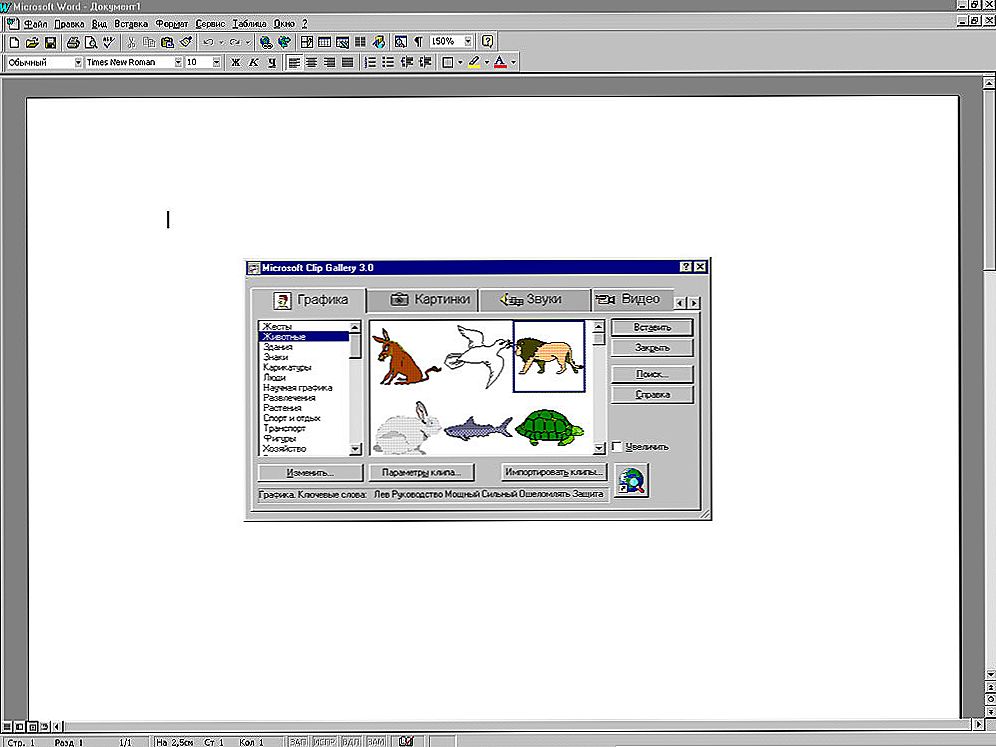Java - це мова програмування, всюди використовується як в настільних, так і мобільних пристроях. Мабуть, найпопулярнішою і потужною технологією для створення додатків є саме Джава. Тому не дивно, що на Linux-системах вже тривалий час існує її підтримка - це прямий доказ мультіплатформенності мови.

Установка Java сприяє розширенню функціоналу Ubuntu.
Щоб користувач з комп'ютером на базі Ubuntu Linux міг працювати з Java - ПК потрібно "навчити" цю технологію на програмному рівні. Коли виконана установка Java, Ubuntu істотно розширює свою функціональність. Тому без підтримки цієї мови рідко вдається обійтися.
зміст
- 1 Що належить встановити?
- 2 інсталяція
- 3 додаткові змінні
- 4 Плагін для браузера
- 5 Як видалити підтримку Java?
- 6 висновки
Що належить встановити?
Тим, хто пише програми на мові Java, потрібен набір інструментів розробника - Development Kit. А також є сенс встановити Runtime Environment. Ці засоби містять в собі всі потрібні пристосування для повноцінного створення програм. Далі ми детально розглянемо питання, як встановити Java на Ubuntu.
інсталяція
Спочатку необхідно оновити системні репозиторії. Це можна зробити, ввівши в терміналі:
"$ Sudo apt-get update"

Далі потрібно перевірити, чи присутній Java в системі на поточний момент. І якщо вона є, яка версія встановлена?
"$ Java -version"
У разі, якщо на комп'ютері відсутня необхідна підтримка, ви, швидше за все, побачите це:
"The program 'java' can be found in the following packages:
* Default-jre
* Gcj-4.9-jre-headless
* Gcj-5-jre-headless
* Openjdk-7-jre-headless
* Gcj-4.8-jre-headless
* Openjdk-6-jre-headless
* Openjdk-8-jre-headless
* Openjdk-9-jre-headless
Try: apt install"

Встановимо комплект розробника з відкритим вихідним кодом - Runtime Environment.
"Sudo apt-get install openjdk-7-jre"
У продовженні роботи потрібно підтвердити питання системи. Для цього натисніть "Y".
За аналогією можна встановити і Джава Development Kit:
"$ Sudo apt-get install openjdk-7-jdk"
Тепер нам належить знайти і налаштувати залежності. Тільки установка Java з залежностями буде повноцінною.
"$ Sudo apt-get install python-software-properties"
Додамо в систему відповідний репозиторій для мови:
"$ Sudo add-apt-repository ppa: webupd8team / java"
Оновимо відомості про репозиторіях:
"$ Sudo apt-get update"
Інсталюємо пакет:
"$ Sudo apt-get -y install oracle-java8-installer".

Для підтвердження операцій потрібно натиснути "ОК", можливо, кілька разів. Якщо установка пройшла успішно, ви будете сповіщені повідомленням зі словами "... plugin installed". Тепер підтвердимо установку: "$ java -version". У відповідь на команду терміналу ви повинні отримати приблизно наступне повідомлення:
"Java version« 1.8.0_74 »
Java (TM) SE Runtime Environment (build 1.8.0_74-b02)
Java HotSpot (TM) 64-Bit Server VM (build 25.74-b02, mixed mode) "
Встановлений набір пакетів можна з успіхом застосовувати як для написання власних програм, так і для підтримки роботи стороннього ПО.
додаткові змінні
В процесі роботи можуть знадобитися змінні. Вони використовуються в роботі деяких програм. Особливо це стосується ПО, яке в своїй роботі спирається на потрібний нам мову програмування. Це відноситься і до змінної "JAVA_HOME".
Для початку визначте шлях, по якому була встановлена Java. Зробіть це за допомогою команди:
"Sudo update-alternatives -config java"

Як відповідь на цю команду, ви повинні отримати повідомлення з шляхами установки і іншими даними. Запишіть назву папки установки актуальної версії Джава окремо. Відкрийте файл "sudo nano / etc / environment". Додайте в нього рядок "JAVA_HOME =" Ваш_путь "", де "Ваш_путь" - це скопійовані дані про місце розташування папки. Далі буде потрібно перезавантажити файл: "source / etc / environment". На цьому додавання змінної завершено.
Плагін для браузера
Дві команди, - ось спосіб, як встановити підтримку Джава на браузер під Ubuntu.
"Sudo update-alternatives -install /usr/lib/mozilla/plugins/libjavaplugin.so mozilla-javaplugin.so /usr/lib/jvm/jdk1.8.0/jre/lib/i386/libnpjp2.so"
"Sudo update-alternatives -config mozilla-javaplugin.so"
Як видалити підтримку Java?
Бувають випадки, коли підтримка мови і технологій, а також пакету розробника більше не потрібна. Для повноцінного видалення із системи непотрібних компонентів можна застосовувати такі команди. Які інструменти допоможуть при тому, як видалити Java з Ubuntu?
У вас є можливість видалити всі версії, крім використовуваної. Для цього потрібно виконати команду:
"Sudo apt-get install oracle-java7-set-default"

Можливо і видалити з системи сьому версію мови. Для цього можна використовувати:
"Sudo apt-get remove oracle-java7-installer"
висновки
Якщо потрібна установка Java 8, Ubuntu пропонує асортимент опцій по роботі з нею. Як і будь-яка система на основі ядра Лінукс, вона дозволяє проводити точну настройку компонентів ще до початку установки. Сподіваємося, це одне з тих якостей Убунту, яке подобається і вам.
Якщо залишилися питання або ви бажаєте обговорити тему - Ласкаво просимо в коментарі!